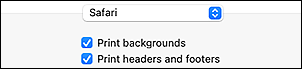Mencetak Petunjuk Daring
Untuk mencetak Petunjuk Daring, gunakan fungsi cetak pada browser Web Anda.
Untuk Windows:
Untuk mengeset warna dan gambar latar belakang cetak, ikuti langkah-langkah di bawah ini.
 Catatan
Catatan
- Jika Anda menggunakan Windows 8.1, cetak dalam versi desktop.
- Latar belakang warna dan latar belakang gambar tidak dapat dicetak di Microsoft Edge. Untuk mencetak latar belakang warna dan latar belakang gambar, gunakan Internet Explorer 11, Mozilla Firefox, atau Google Chrome.
-
Pada Internet Explorer 11
- Pilih
 (Alat) > Cetak(Print) > Penyetelan Halaman...(Page setup...).
(Alat) > Cetak(Print) > Penyetelan Halaman...(Page setup...). - Tandai kotak centang Cetak Warna Latar belakang dan Gambar(Print Background Colors and Images).
- Pilih
-
Pada Mozilla Firefox
- Pilih
 (Menu) > Cetak...(Print...) > Penyetelan Halaman...(Page Setup...).
(Menu) > Cetak...(Print...) > Penyetelan Halaman...(Page Setup...). - Tandai kotak centang Cetak Latar Belakang (warna & gambar)(Print Background (colors & images)) dalam Format & Opsi(Format & Options).
- Pilih
-
Pada Google Chrome
- Pilih
 (Kustomisasi dan kontrol Google Chrome) > Cetak...(Print...).
(Kustomisasi dan kontrol Google Chrome) > Cetak...(Print...). - Klik Setelan lain(More settings), kemudian tandai kotak centang Grafis latar belakang(Background graphics) pada Opsi(Options).
- Pilih
Untuk macOS:
Untuk mencetak warna dan gambar latar belakang, ikuti langkah-langkah di bawah ini untuk menampilkan opsi dialog Cetak, kemudian tandai kotak centang Cetak latar belakang(Print backgrounds).
- Klik Cetak...(Print...) dari menu File.
- Klik Tampilkan Detail(Show Details).
-
Pilih Safari dari menu sembul.